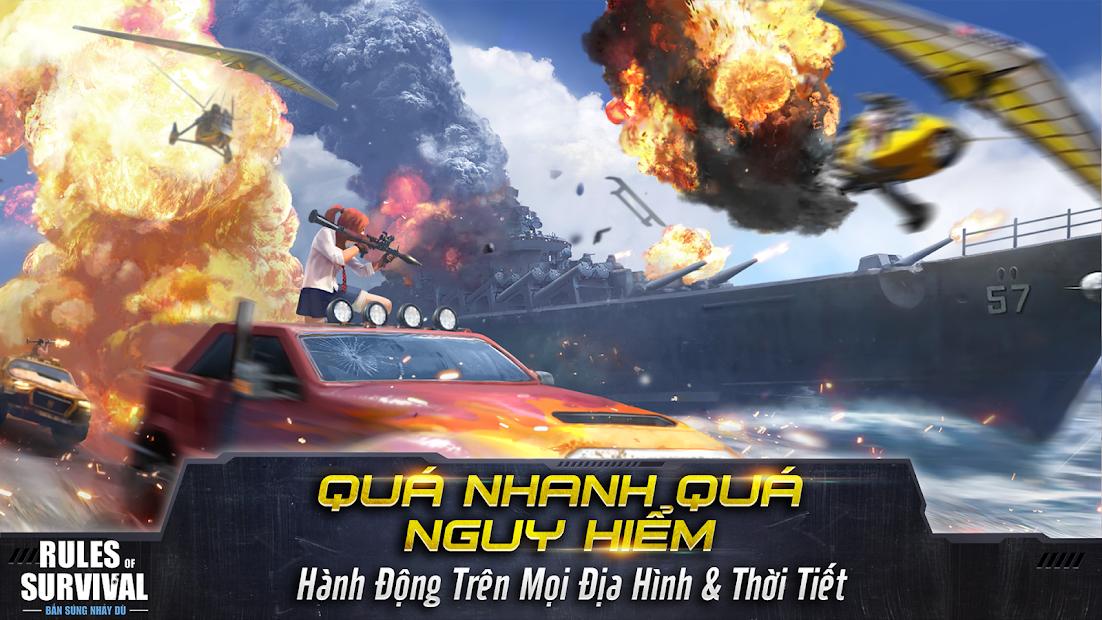5 Cách Cắt File PDF Đơn Giản, Nhanh Chóng Trên Máy Tính
Tại sao nên cắt file PDF?
Bạn có bao giờ “đau đầu” vì phải gửi email một file PDF quá lớn, hay “mỏi mắt” tìm kiếm thông tin trong một tập tài liệu dài lê thê? Cắt file PDF chính là giải pháp “cứu tinh” cho bạn!
Lợi ích khi cắt file PDF:
- Giảm kích thước file: Chia nhỏ file PDF “nặng nề” thành các file “nhẹ nhàng” hơn, dễ dàng chia sẻ qua email hay lưu trữ.
- Lấy chính xác nội dung cần thiết: Tách riêng những trang quan trọng, loại bỏ thông tin thừa, giúp bạn tập trung vào nội dung chính.
- Ghép nối file PDF linh hoạt: Cắt và ghép các trang từ các file PDF khác nhau để tạo thành một tài liệu mới theo ý muốn.
5 “tuyệt chiêu” cắt file PDF
1. “Phù thủy” Foxit Reader
Foxit Reader không chỉ đơn thuần là phần mềm đọc file PDF phổ biến mà còn là “bậc thầy” trong việc chỉnh sửa, với khả năng cắt file PDF “thần thánh”.
Các bước thực hiện:
- Tải và cài đặt: Tải Foxit Reader phù hợp với hệ điều hành của bạn từ trang chủ của Foxit.
- Mở file PDF: Khởi động Foxit Reader, mở file PDF cần cắt.
- Vào chế độ in: Nhấn tổ hợp phím Ctrl + P hoặc chọn biểu tượng Print.
- Chọn máy in ảo: Tại mục Name, chọn Foxit Reader PDF Printer.
- Xác định trang cần cắt: Tại mục Print Range, chọn Page và nhập số trang hoặc khoảng trang muốn cắt (ví dụ: 3, 5-10, 15).
- Lưu file mới: Nhấn OK và đặt tên cho file PDF mới.
2. “Chuyên gia” Adolix Split
Nếu bạn đang tìm kiếm một phần mềm miễn phí chuyên dụng cho việc cắt file PDF, Adolix Split chính là ứng cử viên sáng giá.
Các bước thực hiện:
- Tải và cài đặt: Tìm và tải Adolix Split từ các trang web uy tín.
- Thêm file PDF: Nhấn biểu tượng (+) để thêm file PDF cần cắt.
- Chọn cách cắt: Tại Split method, lựa chọn cách cắt phù hợp với nhu cầu:
- Into files of X pages: Cắt file thành các file nhỏ, mỗi file X trang.
- Every group of X pages, starting with page Y: Cắt file thành các file, mỗi file X trang, bắt đầu từ trang Y.
- Each X page, starting with page Y: Cắt X trang, bắt đầu từ trang Y.
- By page Range: Cắt theo khoảng trang được chỉ định.
- Thực hiện cắt: Nhấn Split this PDF! để bắt đầu quá trình cắt.
3. “Phù thủy online” SmallPDF
Không cần cài đặt, SmallPDF là công cụ trực tuyến mạnh mẽ giúp bạn cắt file PDF mọi lúc mọi nơi.
Các bước thực hiện:
- Truy cập trang web: Mở trình duyệt và truy cập vào trang web của SmallPDF.
- Tải file PDF: Kéo thả file PDF cần cắt vào khung chỉ định hoặc chọn file từ máy tính.
- Chọn trang cần cắt: Tick vào các trang muốn cắt hoặc nhập khoảng trang tại Chọn phạm vi.
- Xuất file mới: Nhấn Trích xuất và chờ đợi quá trình xử lý.
- Tải về: Sau khi hoàn thành, tải file PDF mới về máy tính.
4. “Trợ thủ đắc lực” PDF Candy
PDF Candy là một “siêu thị” công cụ PDF trực tuyến, cung cấp nhiều tính năng miễn phí, bao gồm cả cắt file PDF.
Các bước thực hiện:
- Truy cập trang web: Mở trình duyệt web và truy cập trang web của PDF Candy.
- Tải file PDF: Kéo thả file PDF hoặc chọn file từ máy tính, Google Drive hoặc Dropbox.
- Chọn cách cắt: Lựa chọn một trong bốn cách cắt:
- Chia thành các file trang đơn.
- Chia theo phạm vi trang.
- Hợp nhất các trang đã chọn.
- Xóa các trang đã chọn.
- Thực hiện cắt: Nhấn Chia PDF và chờ đợi quá trình xử lý.
- Tải về: Tải file PDF đã cắt về máy tính.
5. “Người bạn đồng hành” I Love PDF
I Love PDF là công cụ trực tuyến miễn phí với giao diện thân thiện, giúp bạn thao tác với file PDF một cách dễ dàng, bao gồm cả việc cắt file.
Các bước thực hiện:
- Truy cập trang web: Mở trình duyệt và truy cập trang web của I Love PDF.
- Tải file PDF: Kéo thả file PDF hoặc chọn file từ máy tính.
- Chọn cách cắt: Lựa chọn Tách theo khoảng hoặc Xuất trang
- Thiết lập tùy chọn cắt:
- Tách theo khoảng: Chọn Khoảng tùy chỉnh hoặc Khoảng cố định và nhập khoảng trang cần cắt.
- Xuất trang: Chọn Xuất tất cả các trang hoặc Chọn trang và nhập số trang muốn cắt.
- Thực hiện cắt: Nhấn Tách PDF và chờ đợi quá trình xử lý.
- Tải về: Tải file PDF đã cắt về máy tính.
Lời kết
Với 5 cách cắt file PDF đơn giản và nhanh chóng được “bật mí” trong bài viết, hy vọng bạn đã tìm được cho mình “trợ thủ” đắc lực để xử lý file PDF hiệu quả. Hãy chia sẻ những thủ thuật hữu ích này đến bạn bè và đừng quên ghé thăm camnanggame.com để cập nhật thêm nhiều mẹo hay về công nghệ nhé!